Giải SBT Tin học 4 Bài 1: Những gì em đã biết trang 13 (Quyển 2)
Mời các em học sinh và quý thầy cô tham khảo ngay hướng dẫn giải sách bài tập Tin học lớp 4 Bài 1: Những gì em đã biết (Quyển 2) đầy đủ và rõ ràng dưới đây.
T1 trang 12 SBT Tin học 4
Tô màu hình H1 theo các mẫu hình H2 (tệp Tomau01.bmp)
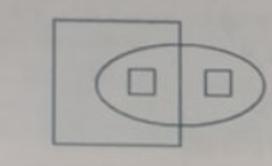
Lời giải:
Hướng dẫn: Em khởi động phần mềm Paint bằng cách nháy đúp chuột ở biểu tượng Paint trên màn hình nền. Nhớ lại hộp màu, cách chọn màu.

Em có thể dùng công cụ Trích màu để sao chép một màu có sẵn trên hình H2 để làm màu vẽ và dùng màu đó để tô cho hình H1.
Kết quả:
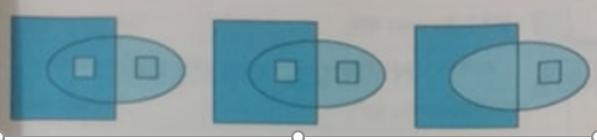
T2 trang 12 SBT Tin học 4
Tô màu hình H1 theo mẫu hình H2 (tệp Tomau02.bmp).
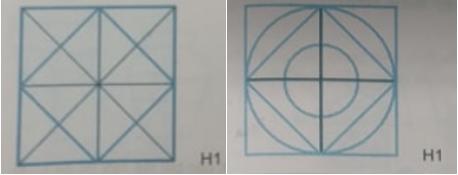
Lời giải:
Hướng dẫn: Bài này đòi hỏi em phải khéo chọn màu và thứ tự tô màu để được hình chữ thập (+) màu trắng chia hình tròn thành bốn phần
Kết quả:
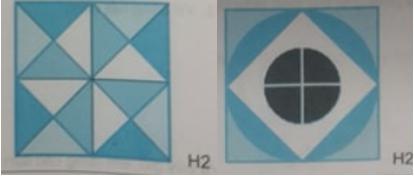
T3 trang 13 SBT Tin học 4
Vẽ và tô màu chiếc thuyền buồm theo mẫu dưới đây (tệp Thuyenbuom.bmp).
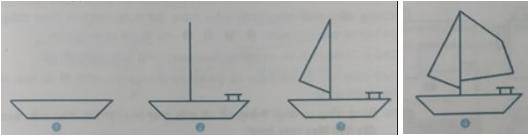
Lời giải:
Hướng dẫn: Em khởi động phần mềm Paint. Sử dụng công cụ đoạn thẳng, lần lượt vẽ theo các bước 1, 2, 3, 4, 5 để chỉ ra trong hình. Sau đó tô màu. Cuối cùng, em có thể thêm vài chi tiết để hình vẽ thêm sinh động.
Kết quả:
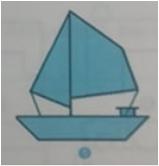
T4 trang 14 SBT Tin học 4
Vẽ phong bì theo mẫu dưới đây (tệp Bithu.bmp).
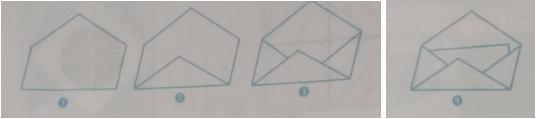
Lời giải:
g: Khởi động phần mềm Paint. Sử dụng công cụ đoạn thẳng, lần lượt vẽ theo các bước 1, 2, 3, 4 như đã chỉ ra trong hình.
Chú ý: Trong hình vẽ, có những đoạn song song hoặc cùng độ dài. Cuối cùng, em có thể thêm vài chi tiết và tô màu như hình 5 để hình vẽ thêm sinh động.
Kết quả:

T5 trang 14 SBT Tin học 4
Dùng công cụ đoạn thẳng, vẽ cái máy may (máy khâu) theo mẫu dưới đây (tệp Maymay.bmp).
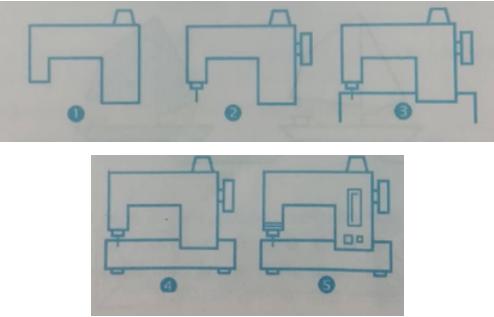
Lời giải:
Gợi ý: Em cũng có thể thêm vài chi tiết và tô màu như hình 6 để hình vẽ thêm sinh động
Kết quả:

T6 trang 15 SBT Tin học 4
Mở tệp Caikinh.bmp. Dùng công cụ đường cong, theo các bước đã nêu để vẽ cái kính đeo mắt.
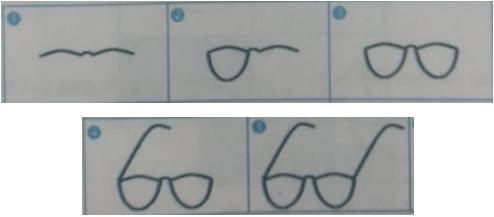
Lời giải:
Hướng dẫn: ngoài cách vẽ đường cong như hướng dẫn của Bài tập B1, cũng có thể vẽ đường cong như sau: đưa con trỏ chuột từ vị trí 1, kéo thả đến vị trí 2 ta sẽ được một đoạn thẳng. Nhấn vào kéo chuột, đoạn thẳng vừa tạo sẽ được uốn cong lần 1, thả chuột. Đặt chuột ở vị trí mới, nhấn và kéo chuột để uốn cong lần thứ 2, thả chuột để kết thúc.
Cũng có một cách khác. Sau khi vẽ đoạn thẳng, đặt chuột ở vị trí 3 và nháy đúp chuột. Nhiều đoạn cong trong hình cái kính đeo mắt được vẽ bằng cách nháy đúp chuột,
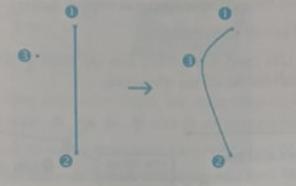
Kết quả:

T7 trang 16 SBT Tin học 4
Mở tệp Haicau.bmp. Dùng công cụ Đường cong, theo các bước đã nêu để vẽ con hải cẩu.
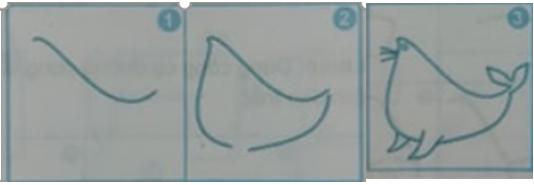
Lời giải:
Hướng dẫn: Dùng hướng dẫn của Bài thực hành T1.
Kết quả:

T8 trang 17 SBT Tin học 4
Mở tệp Tauthuy.bmp. Dùng công cụ Đường cong, theo các bước đã nêu để vẽ chiếc tàu thuỷ như hình 4, sau đó tô màu như hình 5.
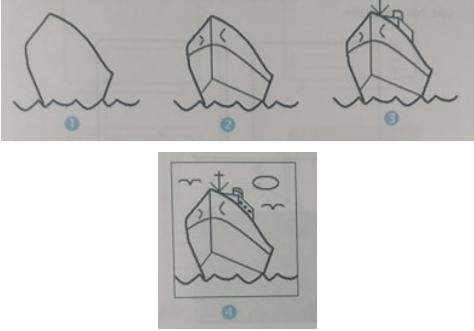
Lời giải:
Kết quả:
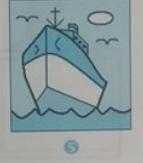
Bài 1 trang 15 SBT Tin học 4
Công cụ nào trong hình dưới đây dùng để vẽ đường cong? Hãy nêu các bước thực hiện khi vẽ đường cong.
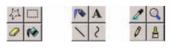
Lời giải:
Công cụ vẽ đường cong: 
Hướng dẫn: Có hai giai đoạn trong quá trình vẽ đường cong.
• Giai đoạn 1: Tạo một đoạn thẳng
• Giai đoạn 2: Uốn cong đoạn thẳng vừa tạo được. Phần mềm Paint cho phép dùng chuột hai lần để tạo dáng cong.
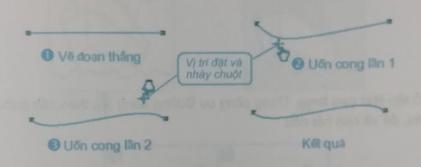
►►CLICK NGAY vào nút TẢI VỀ dưới đây để tải về Giải sách bài tập Tin học lớp 4 Bài 1: Những gì em đã biết (Quyển 2) file PDF hoàn toàn miễn phí.
- Giải SBT Tin học 4 Bài 2: Em học nhạc với Encore (Quyển 2) đầy đủ nhất
- Giải SBT Tin học 4 Bài 2: Thêm một số lệnh của Logo (Quyển 2) đầy đủ nhất
- Giải SBT Tin học 4 Bài 4: Sinh hoạt tập thể với Encore (Quyển 2) đầy đủ nhất
- Giải SBT Tin học 4 Bài 3: Em học nhạc với Encore (tiếp) (Quyển 2)
- Giải SBT Tin học 4 Bài 3: Sử dụng câu lệnh lặp (Quyển 2) đầy đủ nhất
- Giải SBT Tin học 4 Bài 4: Thay đổi cỡ chữ và phông chữ (Quyển 2) đầy đủ nhất
- Giải SBT Tin học 4 Bài 3: Cỡ chữ và phông chữ (Quyển 2) đầy đủ nhất
- Giải SBT Tin học 4 Bài 1: Những gì em đã biết (Quyển 2) đầy đủ nhất